? Lär dig varför detta inträffar och hur man fixar det, varför tar Tiktok så mycket lagring?
Varför tar Tiktok så mycket lagring
Varför tar Tiktok så mycket lagring? Lär dig varför detta inträffar och hur man fixar det
Många Tiktok -användare nag om appen som äter upp sitt lagringsutrymme. Tyvärr kan detta minska appens prestanda och hindra användare från en sömlös videosiktupplevelse.
Om du är i den här skon kanske du undrar vad som får Tiktok -appen att konsumera så mycket utrymme. Vi undersökte varför appdata använder mycket telefonminne och hur man fixar den. Låt oss först granska Tiktok -cachen för att förstå varför appdata byggs upp.
Tldr
Tiktok -appen förbrukar utrymme på din telefon om du:
- har ett omfattande bibliotek med klockhistorik
- har massor av videoutkast
Innehållsförteckning
- Vad är en cache på Tiktok?
- Clear Cache
- Ta bort och installera om Tiktok
- Ta bort din vakthistorik
- Clear Tiktok nedladdningar
- Ta bort tiktok -utkast
- Vanliga frågor
Vad är en cache på Tiktok?
Tiktok Cache hänvisar till filer, särskilt videor, lagrade i enhetens minne. Dessa data byggs upp när ditt utkast, videouppladdningar och tittar på historien växer.
Låt oss granska hur man fixar Tiktok -appcachen och hjälper dig att få mer lagringsutrymme.
Clear Cache
Du kan rensa Tiktok -cache -filerna från dina inställningar och appen. Låt oss överväga hur du kan rensa cache på appen och din mobila enhet.
Hur man rensar Tiktok Cache (App)
Följ dessa steg för att ta bort Tiktok -cachen från appen:
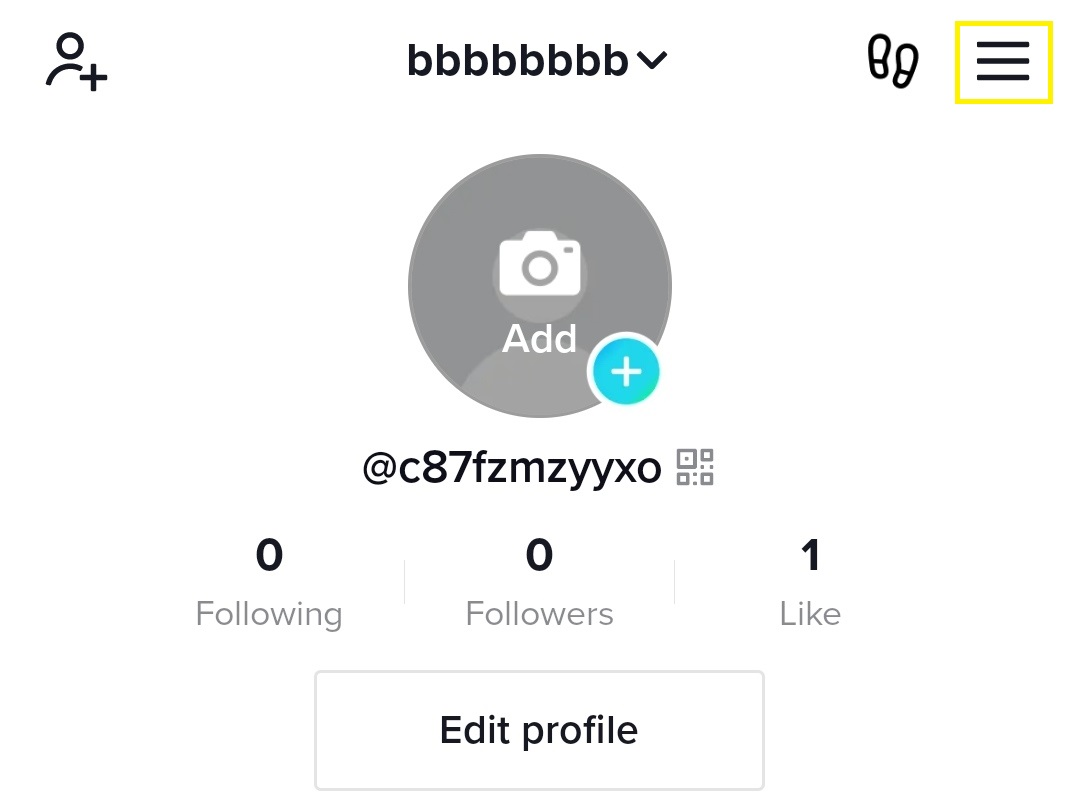
- Starta Tiktok -appen
- Välj profilikonen i det nedre högra hörnet
- Klicka på de tre horisontella linjerna (hamburgerikonen) längst upp till höger
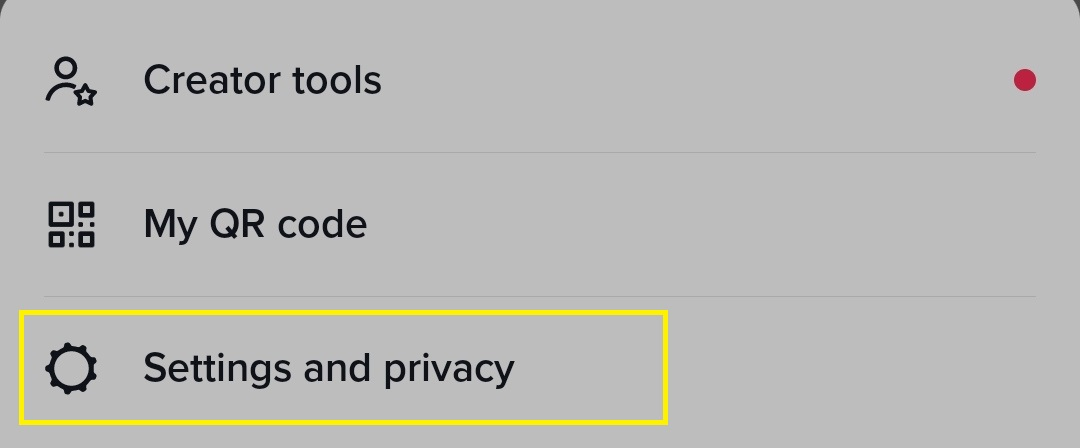
Välj Inställningar och integritet
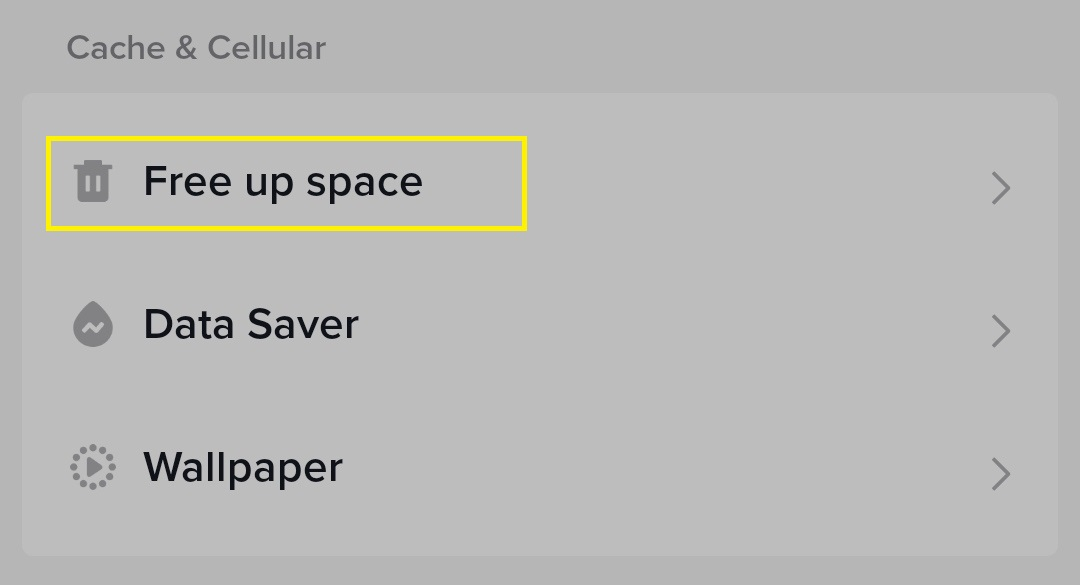
Klicka på Free Up Space under Cache & cellular
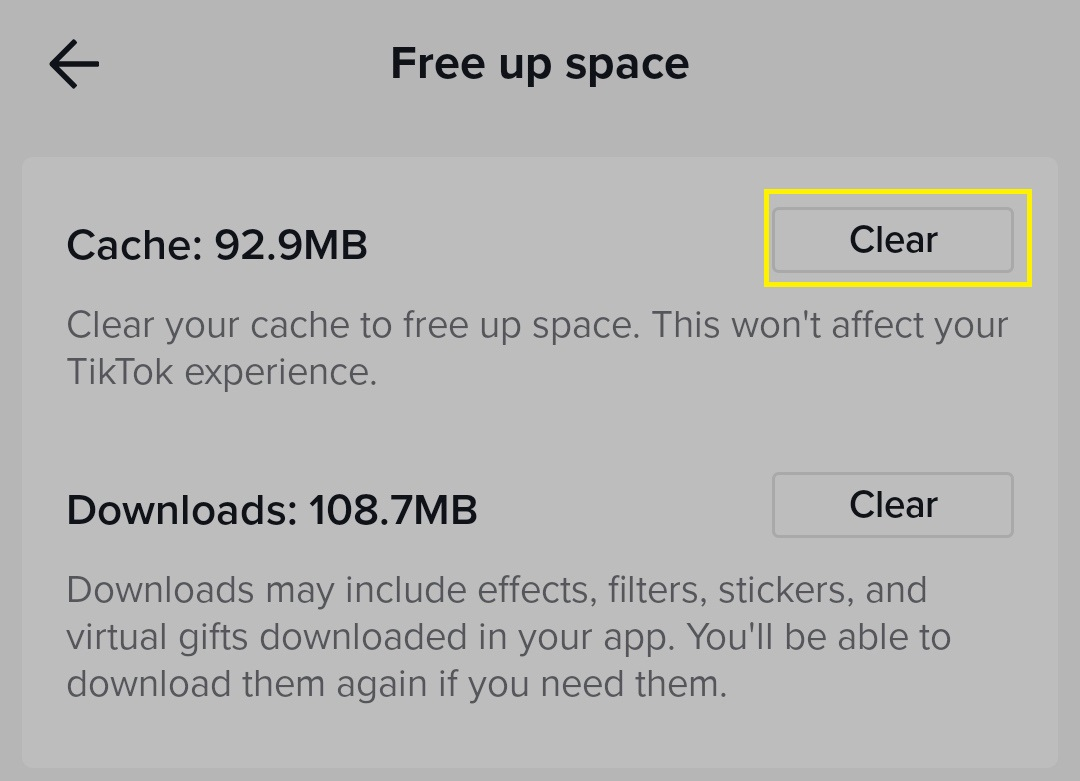
Klicka på Klar i cache -avsnittet
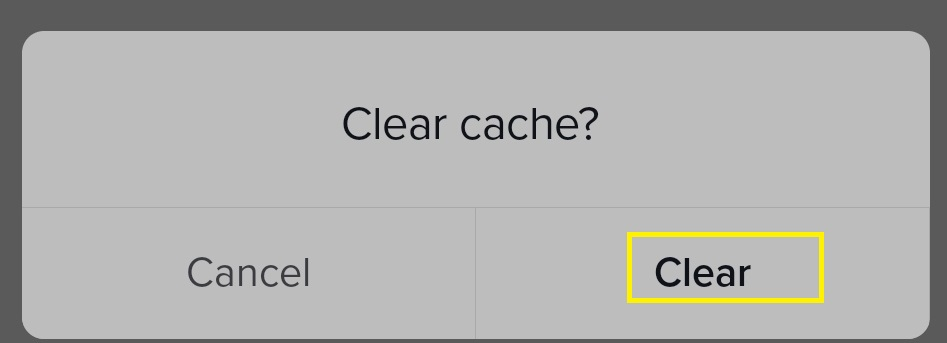
Bekräfta att du vill Clear Cache
Hur man rensar Tiktok Cache (Android)
Så här rensar du appens cache från dina enhetsinställningar:
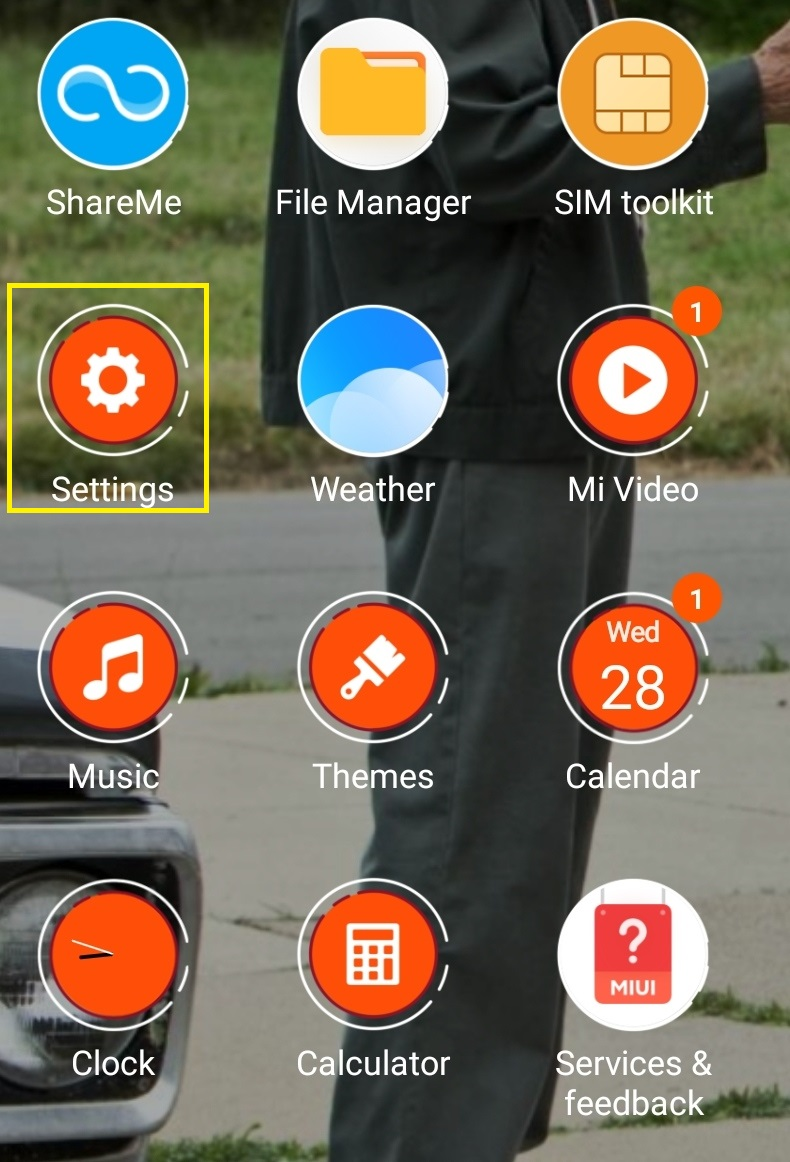
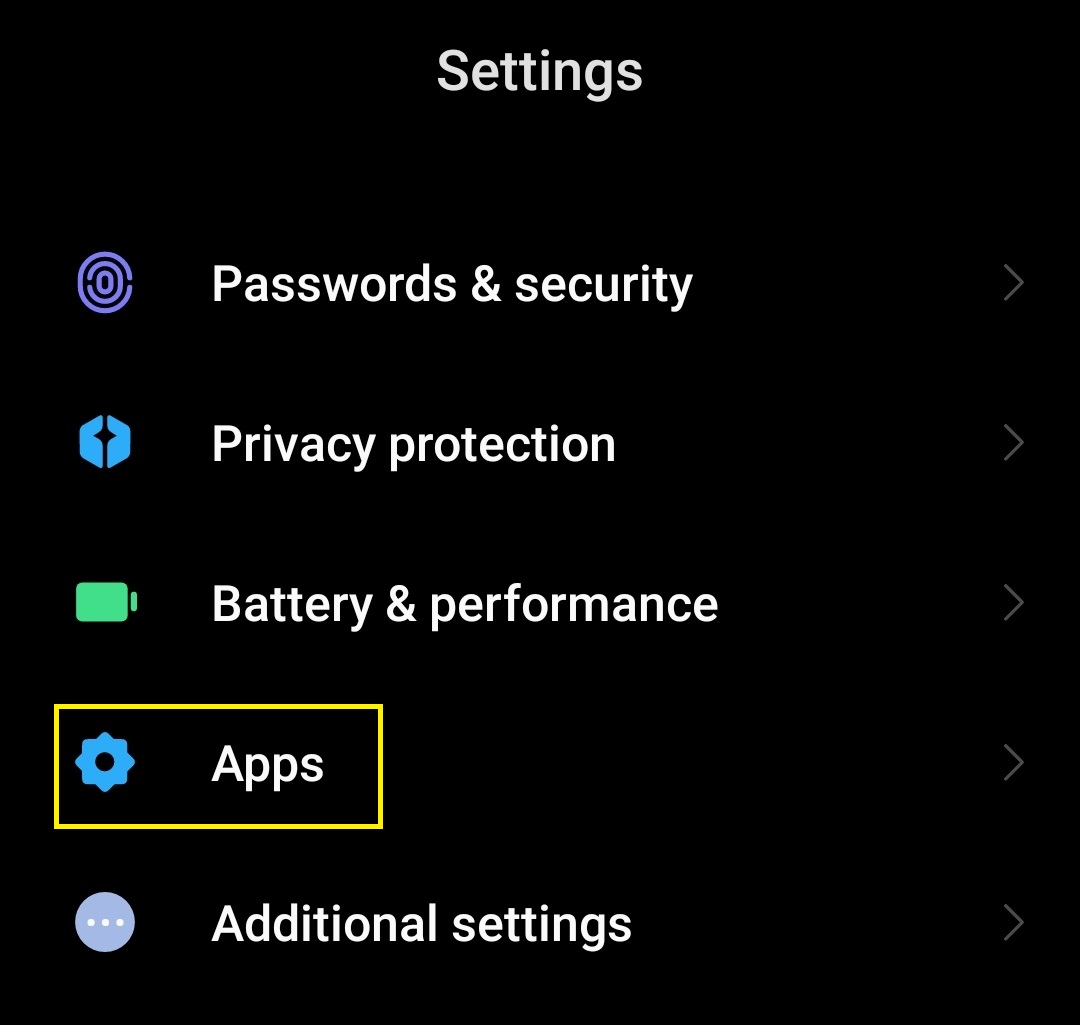
Välj appinställningarna
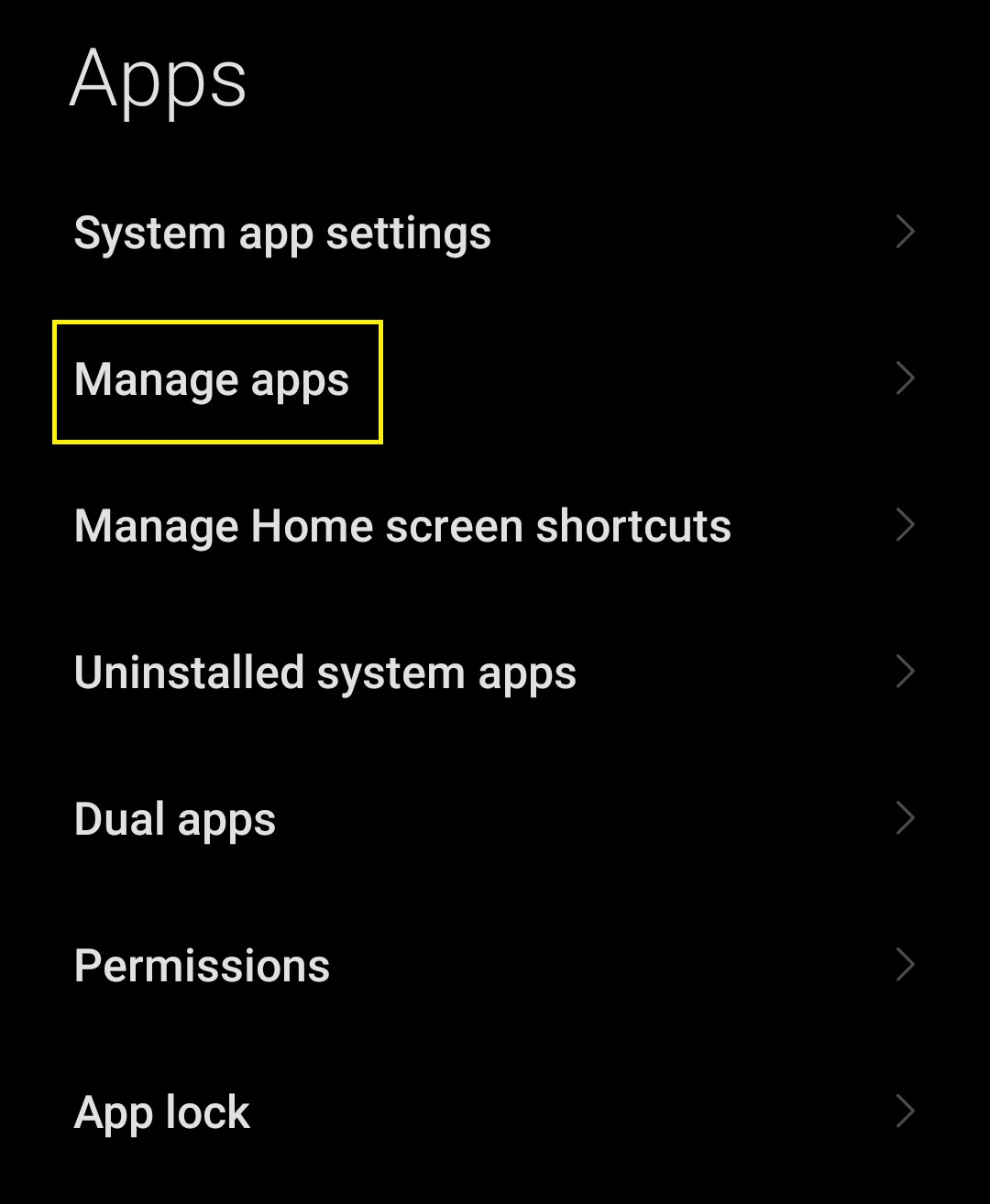
Klicka på Hantera appar

Sök efter och välj Tiktok
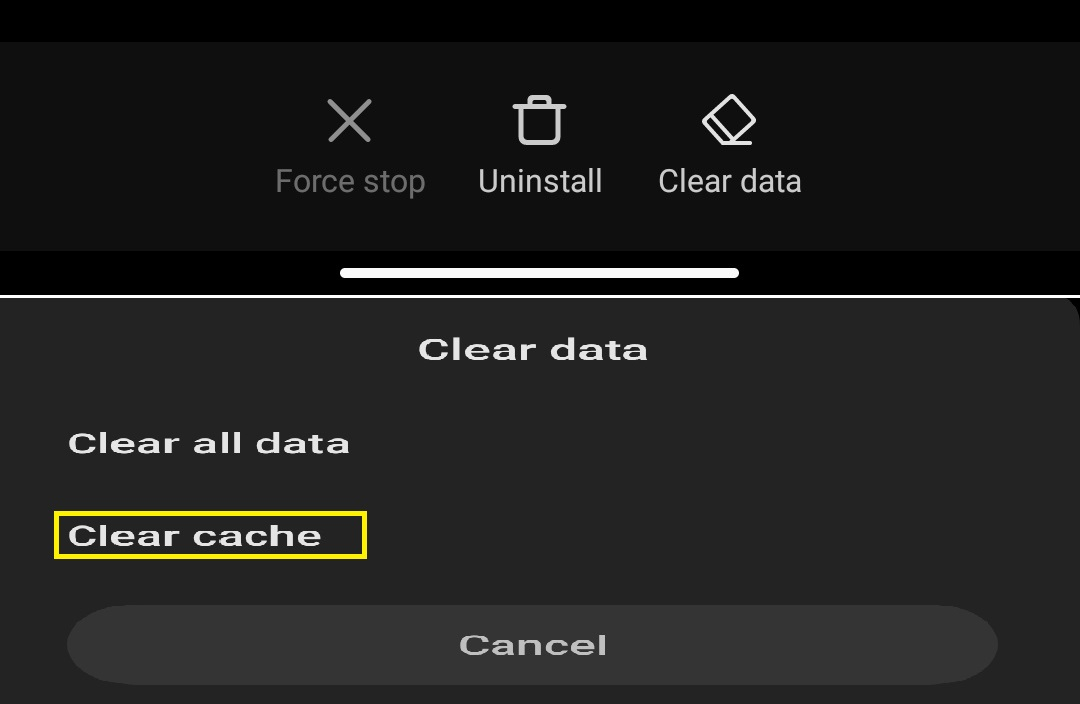
Klicka på Clear Data> Clear Cache
Hur man reducerar Tiktok Storage (iPhone)
iPhone -användare kan rensa sin Tiktok -appcache i dessa steg:
- Öppna appen
- Tryck på de tre horisontella linjerna i det övre högra hörnet
- Välj Inställningar och integritet
- Rulla ner till cache och celldata
- Klicka på Clear Cache
Ta bort och installera om Tiktok
. Så här tar du bort och installerar om Tiktok på din Android -enhet:
- Pressar appen länge
- Välj Avinstallera
- Bekräfta Avinstallera
- Öppna Google PlayStore
- Klicka på Ladda ner för att installera om appen
Obs: Radera appen torkar ut alla dina sparade utkast. Överväg att ladda ner dina data för att spara din chatt, videor, foton och mer.
Så här laddar du ner dina Tiktok -data:
- Öppen tiktok
- Klicka på profilikonen i det nedre högra hörnet
- Klicka på de tre horisontella linjerna i det övre högra hörnet
- Välj Inställningar och integritet
- Välja konto >Ladda ner dina data
Notera. Filformat tillgängliga är TXT och JSON.
Ta bort din vakthistorik
Tiktok Watch History är en sida som spårar alla Tiktok -videor du har sett. .
Följ dessa steg för att rensa din vakthistorik:
- Gå till inställningar och integritet
- Klicka på Titta på historien under
- Klicka på Välj i det övre högra hörnet
- Välj de videor du vill ta bort
- Klicka på Radera i det nedre högra hörnet och bekräfta din handling
Clear Tiktok nedladdningar
Nedladdning av Tiktok -videor tar upp användningen av appens lagring. .
Använd dessa steg nedan för att ta bort nedladdningar:
- Navigera till inställningar och integritet
- Klicka på Free Up Space
- Klicka på Rensa på Nedladdningar flik
- Bekräfta att ta bort nedladdningar
Ta bort tiktok -utkast
Har du någonsin gjort en video utan att publicera den till dina vänner? Du kan spara dem som utkast och tänker att du skulle granska dem senare.
Tja, utkast kan byggas upp snabbt och konsumera utrymme för mycket lagring.
Så här tar du bort dina Tiktok -utkast:
- Navigera till din profil
- Klicka på ett utkast (hitta utkast i avsnittet Upplagda videor om mobil)
- Klicka på Välj
Vanliga frågor
Här är några vanliga frågor om varför Tiktok förbrukar så mycket applagring:
Raderar Tiktok Cache Free Up Storage Space?
Ja, ta bort Tiktok -cachen frigör utrymme som kan hjälpa appen att gå smidigare.
Hur mycket lagringsutrymme kan tiktok ta?
. Till exempel kan du ofta ladda ner Tiktok -videor snabbt konsumera enhetens minne. Vissa användare har rapporterat att appen använde flera gigabyte, medan andra sa att den tog upp hundratals megabyte.
Tyckte om den här bloggen? Vänligen läs våra andra bloggar om Tiktok -kommentarer och hur man lägger till rösteffekter på appen.
Varför tar Tiktok så mycket lagring?
I dagens värld är det omöjligt att komma igenom dagen utan att använda åtminstone några av de otaliga användbara apparna som finns tillgängliga och alla dessa appar tar en hel del plats på våra smartphones.
Det blir problematiskt om en app, som den populära sociala medieplattformen Tiktok, förbrukar en hel del lagringsutrymme – detta kan verkligen vara frustrerande!
Dagens blogg är här för att ta upp den vanligaste frågan ”Varför tar Tiktok så mycket utrymme på min telefon?” Huvud med bästa möjliga svar!
?
När det gäller lagringsutrymme är Tiktok en massiv hogger. Tiktok lagrar allt från ditt sparade utkast till din klockhistorik till dina Tiktok -cache -filer, som alla kan lägga till snabbt.
När det gäller en mer grundlig förklaring är resonemanget mycket enkelt: ju mer du använder appen, desto mer information kommer den att samla in och desto mer utrymme kommer det att ta upp din enhet.
Själva appen tar bara upp lite mer än 300 MB utrymme på din telefon, men tung användning, video nedladdningar och sparande utkast kan öka det antalet till flera gigabyte, och det har till och med rapporterats nå så högt som 221 GB!
Hur kan du minska utrymmet som det tar
När det gäller hur man gör plats på plattformen finns det ett antal olika tillvägagångssätt som du kan ta:
Tips nr 1 – Rensa cache
Clearing Tiktok Cache är en beprövad teknik för att rensa upp utrymme på en enhet, och det betyder i princip att ta bort och ta bort onödiga tillfälliga filer från appen för att frigöra utrymme.
.
#1 – Clearing Tiktok App Cache direkt från appen:
Steg 1 – Logga in på ditt Tiktok -konto och tryck på Tiktok -profil Ikon längst ner till höger på skärmen.
Steg 2 – Därefter tryck på Längst upp till höger på skärmen.
Steg 3 – Gå vidare till appinställningarna genom Inställning och integritet alternativ.
Slutligen, tryck på Clear Cache knappen och du är bra att gå!
#2 – Clearing Tiktok Cache direkt från telefonens inställningar:
Det finns två sätt att göra det:
Steg 1 – Gå vidare till din iPhone -lagring.
Steg 2 – Sök och knacka på det.
Steg 3 – Slutligen, tryck på .
#2 – Android -telefon/Android -enhet:
Steg 1 – Gå vidare till din Telefoninställningsmeny och knacka på App.
Steg 2 – Använd sedan sökknappen och hitta TIKTOK -app.
Steg 3 – Slutligen, tryck på Lagring Och sedan knacka på !
Tips nr 2 – Avinstallera och installera om appen
Detta är en av de mest effektiva metoderna för att återställa din app till sina ursprungliga fabriksinställningar. När du avinstallerar och installerar om appen kommer alla Tiktok-data att tas bort från appen, den är i exakt samma tillstånd som en helt ny app.
Detta är ett av de snabbaste sätten att rensa data och frigöra lite bra lagringsutrymme på Tiktok -appen.
Men kom ihåg att när du har tagit bort appen kommer du permanent att förlora tillgången till alla dina data. Så se till att du sparar alla dina viktiga utkastsvideor till dina Google -foton, kameralrulle, Google Drive eller andra liknande platser innan du använder den här lösningen.
När du har tagit bort eller avinstallerar mobilappen kan du helt enkelt installera om den från Google Play Store eller från App Store.
Tips 3 – Radera utkast
Det säger sig självt att om du är en Tiktok -användare har du antagligen spelat in videor tidigare men aldrig laddat upp dem. Utkasten är där dessa videor är bevarade.
.
För att frigöra lite utrymme på din enhet är det en bra idé att kontrollera dessa videor ofta och ta bort uppgifterna med jämna mellanrum.
Att nu komma till åtgärdsstegen är att ta bort utkast bokstavligen ett arbete på några sekunder:
Steg 1 – Öppna Tiktok och gå till din Profil.
Steg 2 – Gå till Utkast fliken på din profilsida.
Nu, tryck på Välj i det övre högra hörnet på skärmen.
Nästa, Välj videon (er) du vill ta bort.
Steg 5 – Slutligen tryck på Radera längst ner på skärmen. Radera.
Tips nr 4 – Clear Watch History
Enligt källor laddar programvaran förmodligen ner filmerna du har sett de senaste sju dagarna och håller dem som appdata; Ju fler videor du tittar på, desto mer utrymme tar appen på din smartphone.
För att rensa din klockhistorik, följ följande steg:
Steg 1 – Gå till din Tiktok -profil, Tryck på de tre horisontella linjerna i skärmens övre högra hörn.
Steg 2 – Därefter tryck på Inställningar och integritet.
Steg 3 – Innehåll och aktivitet Avsnitt, klicka på Titta på historien.
Steg 4 – Slutligen, tryck på Rensa historik längst ner på skärmen.
?
Tja, Tiktok sparar en mängd information inom appen som gör den övergripande appens prestanda mycket smidigare och snabbare.
Dina profildata, användardata, webbplatsdata och TIKTOK -profiler som du har sett över tid lagras alla i de cachade datafilerna.
Dessutom lagrar Tiktok alla videor du har sett under den senaste veckan som nedladdningar, vilket är en stor anledning till att programvaran tar så mycket utrymme.
Slutligen sparar Tiktok alla videor som ännu inte har laddats upp till webbplatsen som utkast i appens minne, som kan nås via utkastenyn.
Hur kan du förhindra att Tiktok använder så mycket lagring i framtiden
Svaret är faktiskt något relaterat till de som vi diskuterade under ”Metoder för att minimera rymden på Tiktok.”
De för att förhindra att Tiktok använder lagring i framtiden är följande:
- Rensa cache regelbundet för att bli av med onödiga tillfälliga data med hjälp av UP -rymden.
- Ta alltid en snabb titt på din räddade utkast, Även om de kanske inte verkar så mycket, lägger de upp över tiden och tar plats. Om du råkar spela in en Tiktok -video som du inte gillar kan du enkelt förenkla processen genom att ta bort den direkt.
- Sist men inte minst raderar regelbundet din Eftersom det kan fylla mycket utrymme om du använder appen under en längre tid.
?
! Mängden videor du skapar men laddar inte upp till plattformen i slutändan tar plats på din enhet.
Så ja, det kommer så småningom att äta upp utrymme på din enhet när du sparar hundratals videor som utkast. Därför är det alltid bra att titta igenom alla dina utkast och ta bort de du inte vill ha om du behöver frigöra lite utrymme.
Hur man reducerar Tiktok Storage iPhone?
När det gäller att rensa cache, titta på historia och utkast från appen är de åtgärder och processer du behöver ta samma för alla oavsett enheten som du använder.
Men om du vill Clear Cache direkt från din iPhone -lagring, Följ dessa snabba steg:
Steg 1 – Gå vidare till din iPhone -lagring.
Steg 2 – Sök TIKTOK -app .
Steg 3 – Slutligen, tryck på Avlastningsapp.
Du kan också frigöra utrymme med avinstallera och installera om appen. Här är åtgärdsstegen för samma:
Steg 1 – Först, lång press på TIKTOK -app
Steg 2 – Därefter tryck på Radera och bekräfta sedan Radera
Steg 3 – Gå vidare till Appbutik och sök efter
Steg 4 – Slutligen, välj och knacka på Installera alternativ.
Shaurya Jain
Shaurya Jain är alltid en bloggare vid uppmärksamhet. . Han fortsätter att experimentera med Snapchat, Instagram, YouTube och andra sociala medieplattformar för att hålla sig uppdaterade. .
